3 απλές και αποτελεσματικές συμβουλές για να επιταχύνετε το Google Chrome.
Είναι ο υπολογιστής σας αργός όταν σερφάρετε στο Διαδίκτυο;
Χρησιμοποιείτε το Google Chrome ως πρόγραμμα περιήγησης;
Ευτυχώς, υπάρχουν μερικές απλές συμβουλές για να το επιταχύνετε!
Μην ανησυχείτε, δεν χρειάζεται να είστε επαγγελματίας πληροφορικής :-)
Ακολουθούν 3 απλές και αποτελεσματικές συμβουλές για να κάνετε το Google Chrome πιο γρήγορο στον ιστό. Κοίτα :
Διαγράψτε τα δεδομένα περιήγησής σας
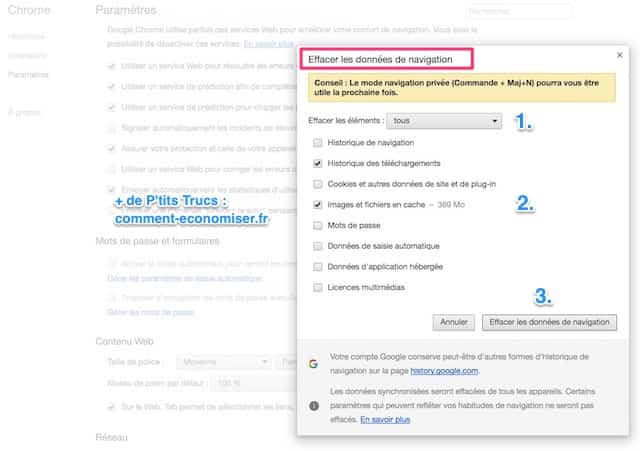
Καθώς περιηγείστε στο Διαδίκτυο, το Google Chrome καταγράφει δεδομένα.
Μετά από λίγο, αυτές οι πληροφορίες γίνονται βαριές και επιβραδύνουν το πρόγραμμα περιήγησής σας.
Για να διαγράψετε αυτά τα δεδομένα περιήγησης και να επιταχύνετε τον υπολογιστή σας στο Διαδίκτυο, είναι εύκολο:
1. Σε υπολογιστή, χρησιμοποιήστε τη συντόμευση: Ctrl + Shift + Delete. Σε Mac, χρησιμοποιήστε τη συντόμευση: Cmd + Shift + Delete.
2. Το παράθυρο "Εκκαθάριση δεδομένων περιήγησηςΣτη συνέχεια θα ανοίξει (φωτογραφία πάνω).
3. Από το αναπτυσσόμενο μενού, επιλέξτε "όλα".
4. Στη συνέχεια, ελέγξτε τουλάχιστον "Λήψη ιστορικού" και "Αποθηκευμένες εικόνες και αρχεία".
5. Τέλος κάντε κλικ στο κουμπί κάτω δεξιά "Εκκαθάριση δεδομένων περιήγησης".
Κάνετε αυτό τουλάχιστον μία φορά το μήνα.
Στο βήμα 4, μπορείτε επίσης να ελέγξετε όλα τα άλλα πλαίσια. Αλλά ελέγξτε ξανά πριν δεν σας πειράζει να σβήσετε οριστικά αυτές τις πληροφορίες!
Αφαιρέστε τις περιττές επεκτάσεις
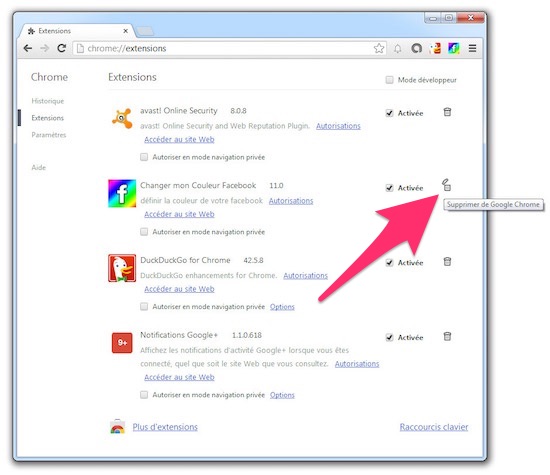
Όσες περισσότερες επεκτάσεις εγκαταστήσετε στο Google Chrome, τόσο περισσότερο επιβραδύνεται.
Για να το επιταχύνετε λοιπόν, διαγράψτε όλα αυτά που έχετε εγκαταστήσει αλλά δεν σας εξυπηρετούν πλέον.
Δεν θα μπορούσε να είναι πιο εύκολο:
1. Κάντε κλικ στις τρεις μικρές κουκκίδες πάνω δεξιά στην οθόνη.
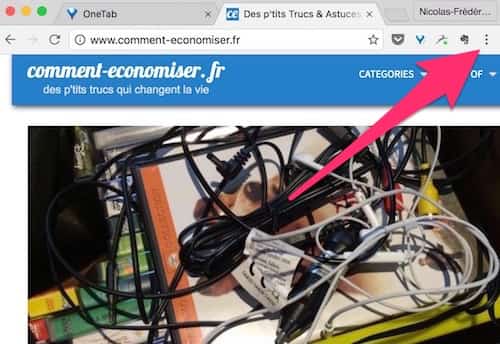
2. Στο μενού που εμφανίζεται, κάντε κλικ στο "Περισσότερα εργαλεία"τότε επάνω"Επεκτάσεις".
3. Κάντε κλικ στο εικονίδιο του κάδου απορριμμάτων για να καταργήσετε μια επέκταση.
4. Κάντε κλικ στο κουμπί "Κατάργηση" για να επιβεβαιώσετε την κατάργηση της επέκτασης.
Κλείστε και επανεκκινήστε το Google Chrome
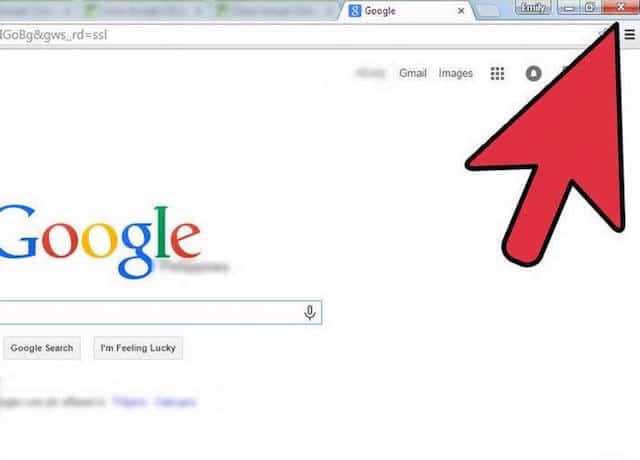
Μετά από λίγο, το Google Chrome αρχίζει να κουράζεται αν δεν το επανεκκινήσετε.
Αυτό ισχύει τόσο για υπολογιστές όσο και για Mac.
Για να του δώσετε μια δεύτερη νεότητα, θυμηθείτε να το κλείσετε τελείως και μετά να το ανοίξετε ξανά τακτικά.
Για να το κάνετε αυτό, είναι πολύ απλό:
1. Σε υπολογιστή, χρησιμοποιήστε τη συντόμευση: Ctrl + Shift + Q. Για Mac: πατήστε Cmd + Q.
2. Μόλις κλείσει, κάντε διπλό κλικ στο εικονίδιο του Chrome για να το ανοίξετε ξανά.
Κάντε αυτή την επέμβαση, τουλάχιστον μία φορά την εβδομάδα για να είναι αποτελεσματική.
Σειρά σου...
Έχετε δοκιμάσει αυτές τις συμβουλές για να επιταχύνετε το Chrome; Ενημερώστε μας στα σχόλια εάν λειτούργησε για εσάς. Ανυπομονούμε να ακούσουμε νέα σας!
Σας αρέσει αυτό το κόλπο; Μοιραστείτε το με τους φίλους σας στο Facebook.
Επίσης για να ανακαλύψετε:
Πώς να σερφάρετε γρήγορα στο Διαδίκτυο με μια αργή σύνδεση.
Υπερβολικά αργός υπολογιστής κατά την εκκίνηση; Πώς να το επιταχύνετε σε 2 λεπτά.










